حسنًا ، اعتبر نفسك محظوظًا إذا كان بإمكانك الوصول إلى الإنترنت على جهاز iPhone الخاص بك لأن العديد من المستخدمين بدأوا في الشكوى من مشاكل الواي فاي في iPhone . ال Wi-Fi لا يعمل ،الوايفاي يستمر في البطئ، ولا توجد اشارة كافية، وما إلى ذلك، هي بعض المشكلات التي يمكن ان تواجهها أثناء محاولة الاتصال بشبكة Wi-Fi. مشكلة الوايفاي في iPhone مزعجة للغاية لأن الإنترنت مطلوب لجميع الأنشطة تقريبًا، مثل مكالمات الفيديو والمراسلة الفورية والبريد الإلكتروني والألعاب وتحديث البرامج / التطبيقات وغير ذلك الكثير.
هناك العديد من الأخطاء مثل وايفاي iPhone لا يعمل، مما يترك المستخدمين بدون علم لسبب حدوث ذلك لأنها تحدث بشكل عشوائي. لحظة واحدة تستخدم فيها الإنترنت، وفي اللحظة التالية ترى مشكلة وايفاي شائعة على iPhone.
لذا، اليوم، قمنا بإدراج اكثر 5 مشاكل وايفاي شائعة وحلولها.
- الجزء 1: يتصل جهاز ال iPhone بشبكة Wifi ولكن لا يوجد إنترنت
- الجزء 2: وايفاي iPhone معطل
- الجزء 3: وايفاي iPhone يستمر في الانقطاع
- الجزء 4: تعذر على iPhone العثور على شبكة Wi-Fi
- الجزء 5: iPhone لا يتصل بشبكة Wi-Fi
مرجع
لقد حقق جهاز iPhone SE اهتمامًا واسعًا حول العالم. هل تريد أيضا اقتناء واحد؟ شاهد فيديو فتح علبة موبايل iPhone SE لمعرفة المزيد عنه!
الجزء 1: يتصل iPhone بشبكة الوايفاي ولكن لا يتصل بالإنترنت
في بعض الأحيان، يتصل iPhone بشبكة الوايفاي، لكن لا يمكنك الوصول إلى الويب أو استخدام الإنترنت لأي غرض آخر. هذا موقف غريب لأن الوايفاي قيد التشغيل في "الإعدادات"، و جهاز ال iPhone متصل بشبكة وايفاي، ويمكنك رؤية رمز Wi-Fi أعلى الشاشة، ولكن عندما تحاول الوصول إلى >الإنترنت، تتفاجئ بأنه لا يوجد انترنت.
لإصلاح مشكلة الوايفاي التي تحصل في اجهزة iPhone هذه، ما عليك سوى إيقاف تشغيل موجه Wi-Fi لمدة 10 دقائق. في هذه الأثناء، انسَ الشبكة> التي كنت متصلاً بها من خلال زيارة "إعدادات" "Wi-Fi" "اسم الشبكة" رمز معلومات وأخيراً النقر على "انسى هذه> الشبكة".
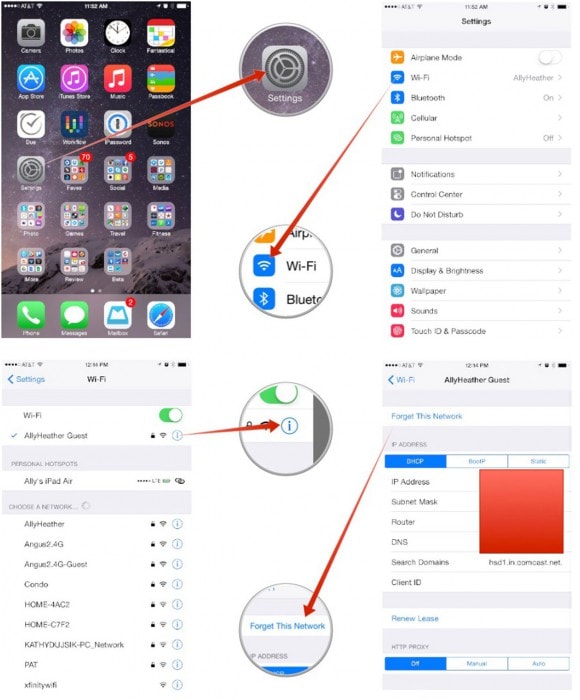
الآن أعد تشغيل جهاز الراوتر الخاص بك الآن وابحث عن اسم الشبكة على جهاز iPhone الخاص بك ضمن خيار "Wi-Fi" في "الإعدادات". بمجرد الانتهاء، اتصل بالشبكة عن طريق كتابة كلمة المرور مرة أخرى والنقر على "انضمام".

يمكنك أيضًا حل هذه المشكلة عن طريق إعادة ضبط إعدادات الشبكة، وهذه التقنية مفيدة جدًا ويمكن استخدامها لحل المشكلات الاخرى التي تحدث في الوايفاي في iPhone.
للبدء، قم بالتوجه الى "الإعدادات" على جهاز iPhone الخاص بك وحدد "عام"، ثم "إعادة الضبط" وانقر على "إعادة ضبط إعدادات الشبكة" كما هو موضح أدناه.
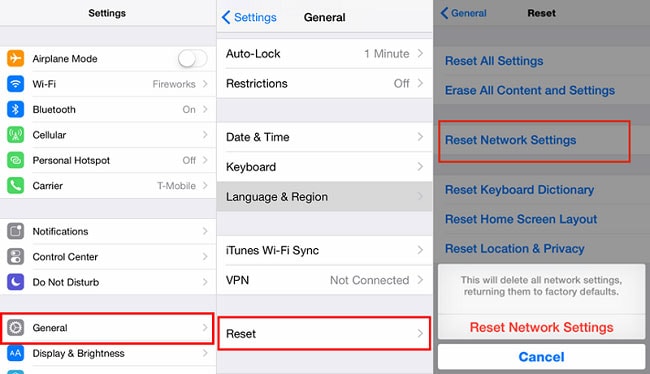
ستؤدي إعادة تعيين الشبكة إلى مسح جميع كلمات المرور والشبكات المحفوظة، لذا يجب أن تحاول مرة أخرى الاتصال بالشبكة.
حاول فتح المتصفح الآن، ونأمل أن تكون المشكلة قد حلت.
الجزء 2: تعطل الوايفاي في iPhone
عادةً، ستواجه مشكلة عدم عمل Wi-Fi لجهاز iPhone عندما يكون زر Wi-Fi في "الإعدادات" رماديًا كما هو موضح في لقطة الشاشة أعلاه. باختصار، سيكون غير نشط. أن تكون عالقًا في مثل هذا الموقف أمر محبط للغاية، خاصةً عندما لا يكون لديك باقة بيانات وترغب في الوصول إلى شبكة Wi-Fi على الفور. قد يبدو أن هذا الخطأ أنه مشكلة في نظام الجهاز ويصعب التعامل معه. ومع ذلك، هناك بعض الأشياء التي يمكنك تجربتها لحل مثل هذه المشاكل لتشغيل Wi-Fi على جهاز iPhone الخاص بك.
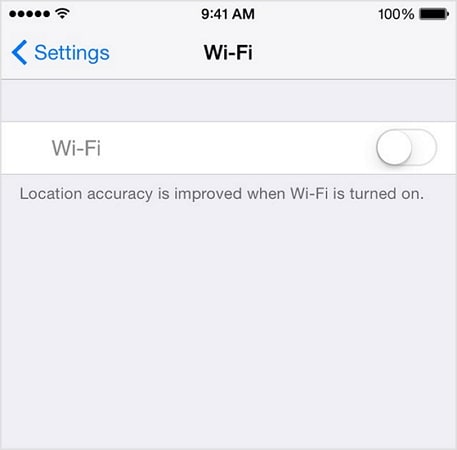
ابدأ بالتأكد من أنك تستخدم أحدث إصدار من iOS. إذا لم يكن لديك احدث اصدار، فقم بتنزيل التحديث لآخر اصدار في أسرع وقت ممكن.
للتحقق من تحديثات النظام، ما عليك سوى الانتقال إلى "الإعدادات"، وحدد "عام" من الخيارات التي تظهر، ثم انقر فوق "تحديث البرنامج".
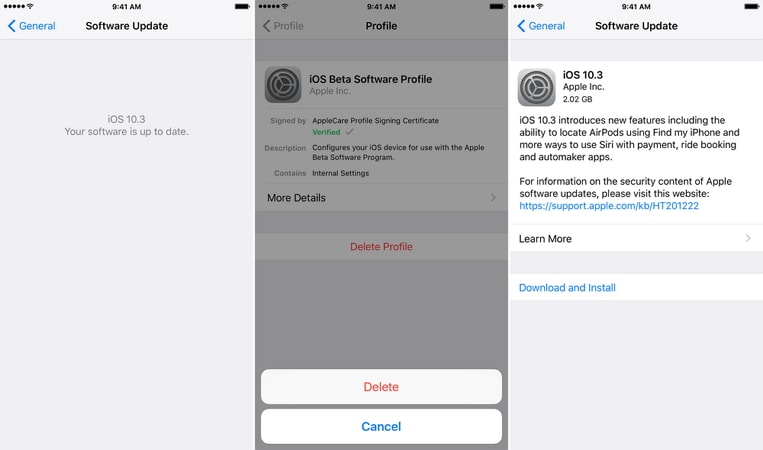
إذا كان هناك تحديث متوفر كما هو موضح أعلاه، فقم بتثبيته على الفور.
ثانيًا، ضع في اعتبارك إعادة ضبط إعدادات الشبكة كما هو موضح أعلاه في الجزء الأول من هذه المقالة. إنها عملية بسيطة ولا تستغرق الكثير من وقتك. إنها تقوم بإعادة تعيين جميع الشبكات وكلمات المرور التي قمت بحفظها وسيطلب منك إعادة إدخالها يدويًا مرة أخرى.
الجزء 3: الوايفاي في iPhone تستمر في الانقطاع
هناك مشكلة أخرى في iPhone Wi-Fi وهي استمرارانقطاع الاتصال قي فترات عشوائية. هذه مشكلة وايفاي مزعجة تحدث في اجهزة iPhone لأنها تستمر في قطع الوصول إلى الإنترنت الخاص بك. ربما تكون تستخدم الوايفاي على جهاز ال iPhone الخاص بك وتلاحظ أن الاتصال ينقطع فجأة من حين لآخر .
لإصلاح مشكلة عدم عمل الوايفاي على ال iPhone واستخدام الإنترنت دون انقطاع على جهاز iPhone الخاص بك، اتبع الخطوات القليلة كما هو موضح أدناه:
أولاً، تأكد من وجود جهاز ال iPhone الخاص بك في نطاق شبكة الواي فاي لأن كل راوتر له منطقة معينة يقوم بتغطيتها.
ثانيًا، تحقق من الأجهزة الأخرى أيضًا. إذا كنت تواجه نفس المشكلة نفسها على الكمبيوتر المحمول، وما إلى ذلك، فقد تحتاج إلى الاتصال بمزود الخدمة الخاص بك.
ثالثًا،> يمكنك أيضًا زيارة "الإعدادات" "Wi-Fi" "اسم الشبكة" "ايقونة المعلومات" ثم النقر >أخيرًا على "نسيت هذه الشبكة" والانضمام إليها >مرة أخرى بعد بضع دقائق.
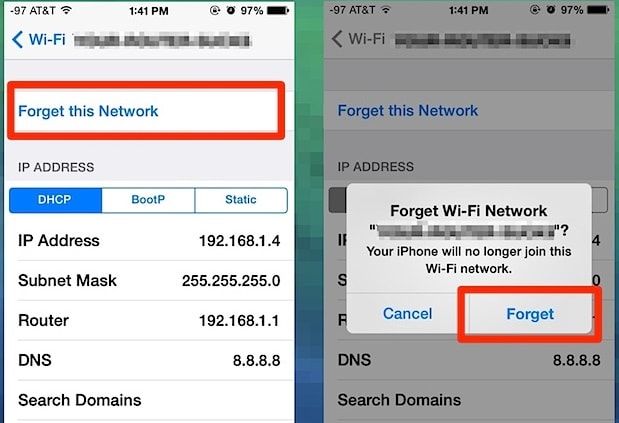
رابعاً، قم بإعادة تعيين العقد على iPhone من خلال الانتقال إلى “إعدادات” ثم النقر على وايفاي” واختيار شبكتك. ثم النقر على “i” واختيار “إعادة تعيين العقد”.
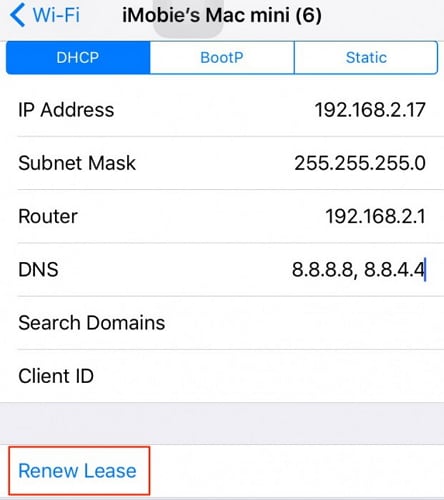
وأخيرًا، يمكنك محاولة إعادة ضبط إعدادات الشبكة كما هو موضح سابقًا، وهو حل شامل لإصلاح جميع أنواع مشاكل الوايفاي في iPhone.
الجزء 4: تعذر على iPhone العثور على شبكة Wi-Fi
من بين جميع مشاكل الوايفاي في iPhone، مشكلة عدم إمكانية العثور على شبكة الوايفاي هي اكثر المشاكل غرابة. عندما يتعذر على جهاز iPhone الخاص بك لا يمكنه ايجاد شبكة معينة أو تحديدها، فليس هناك الكثير مما يمكنك القيام به للانضمام إلى تلك الشبكة. ومع ذلك حتى هذه المشكلة بامكانك حلها. إليك ما يمكنك تجربته عندما يتعذر عليك رؤية اسم شبكتك في القائمة عند زيارة "الإعدادات" >“Wi-Fi” :
أولاً ، اذهب بالقرب من راوتر الوايفاي وانتظر حتى يتم العثور على الإشارات بواسطة جهاز iPhone الخاص بك. إذا لم يتم اكتشاف الشبكة بأي فرصة، فقد تحاول الاتصال بـ "شبكة مخفية".
للقيام بذلك، قم بالتوجه الى "الإعدادات" على جهاز iPhone الخاص بك. ثم حدد "Wi-Fi" واختر "أخرى" من أسفل قائمة أسماء الشبكات التي تظهر أمامك.
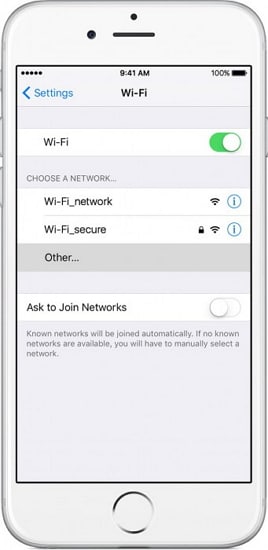
الآن أدخل اسم شبكتك، واختر نوع الأمان الخاص بها، وأدخل كلمة المرور الخاصة بها، ثم اضغط أخيرًا على "انضمام". كما هو موضح بلقطات الشاشة أدناه.
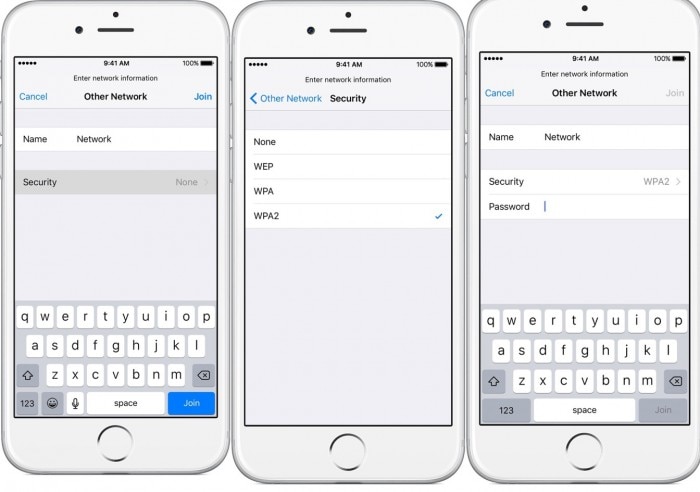
أخيرًا، يمكنك أيضًا إعادة ضبط إعدادات الشبكة لترى إذا كانت هذه الطريقة ستعمل أو لا.
إذا لم يقم أي شيئ بحل هذه المشكلة، فقد يكون هناك خطأ ما في أنتيل الوايفاي الخاص بك بسبب الأوساخ والرطوبة وما إلى ذلك، وسيتعين عليك استبداله.
الجزء 5: iPhone لا يتصل بشبكة ال Wi-Fi
هناك العديد من مشكلات الوايفاي التي تحصل في اجهزة iPhone، والمشكلة الأكثر شيوعًا هي عدم امكانية اتصال iPhone بشبكة ال Wi-Fi. عندما تواجه هذا الخطأ، ستلاحظ أن خيار Wi-Fi يعود مرة أخرى عند محاولة تشغيله. أيضًا، إذا ظل زر Wi-Fi قيد التشغيل وحاولت الانضمام إلى شبكة وايفاي، فلن يتصل iPhone بها. بل فقط ستظهر لك فشلت محاولة الاتصال الى شبكة الوايفاي.
لحل هذه المشكلة، يرجى الرجوع إلى الروابط التالية التي تشرح مشكلة عدم تمكن اتصال iPhone بشكة الوايفاي.
آمل أن تكون الروابط أعلاه مفيدة، وأن تتمكن من الاتصال بشبكة Wi-Fi الخاصة بك دون أي خلل.
في جميع الحالات التي تم ذكرها وتحدثنا عنها في هذا المقال، لا داعي للهلع أو التوجه إلى مركز صيانة على الفور. لا يمكن معالجة مشاكل iPhone Wi-Fi بسهولة، إلا إذا قمت بتحليل وتحديد تصحيح الخطأ وتنفيذ التدابير المناسبة لإصلاحه. لا تتردد في تجربة النصائح المذكورة أعلاه لحل مشكلات الوايفاي في iPhone، ولا تتردد في اقتراحها على أقربائك أو أصدقائك الذين يواجهون مشكلات مشابهة أو مماثلة.
iPhone خطأ
- استعادة بيانات iPhone
- استرداد علامات تبويب Safari المحذوفة من iPad
- إلغاء حذف مقاطع فيديو iPod
- استعادة البيانات المحذوفة أو المفقودة من iPhone 6 Plus
- استعادة البيانات من جهاز iPad التالف بسبب المياه
- استعادة الفيلم المفقود من iPod
- استرداد البيانات المفقودة من جهاز iPhone مكسور
- استعادة البيانات من كلمة مرور iPhone
- استعادة رسائل الصور المحذوفة من iPhone
- استرداد مقاطع الفيديو المحذوفة من iPhone
- استعادة بيانات iPhone لا تعمل بشكل دائم
- برنامج Internet Explorer لأجهزة iPhone
- استرداد البريد الصوتي المحذوف
- تعليق iPhone على شاشة شعار Apple
- جهات الاتصال مفقودة بعد تحديث iOS 13
- أفضل 10 برامج لاستعادة بيانات iOS
- حلول مشاكل iPhone
- iPhone "مشكلة إعدادات"
- إصلاح فون الرطب
- iPhone "مشاكل لوحة المفاتيح"
- iPhone "مشكلة الصدى"
- iPhone "مستشعر القرب"
- iPhone مقفلة
- iPhone "مشاكل الاستقبال"
- مشاكل iPhone 6
- مشاكل الهروب من السجن iPhone
- iPhone "مشكلة الكاميرا"
- iPhone "مشاكل التقويم"
- iPhone "مشكلة الميكروفون"
- فون تحميل المشكلة
- iPhone "القضايا الأمنية"
- iPhone "مشكلة الهوائي"
- الحيل فون 6
- العثور على iPhone بلدي مشاكل
- iPhone المسألة فيس تايم
- iPhone مشكلة GPS
- iPhone مشكلة فيس بوك
- iPhone "مشاكل الصوت"
- iPhone "مشكلة اتصال"
- مشكلة منبه iPhone
- iPhone "المراقبة الأبوية"
- إصلاح فون الإضاءة الخلفية
- iPhone "حجم المشكلة"
- تنشيط فون 6s
- iPhone المحموم
- iPhone جهاز الالتقاط الرقمي
- استبدال البطارية فون 6
- iPhone البطارية
- iPhone "شاشة زرقاء"
- iPhone "للبطارية"
- iPhone "مشكلة البطارية"
- استبدال iPhone الشاشة
- iPhone "شاشة بيضاء"
- فون متصدع الشاشة
- إعادة تعيين كلمة المرور في البريد الصوتي
- iPhone "مشكلة استدعاء"
- iPhone "مشكلة الجرس"
- iPhone "مشكلة الرسائل النصية"
- iPhone "لا مشكلة الاستجابة"
- iPhone "مشاكل المزامنة"
- مشاكل شحن iPhone
- iPhone "مشاكل البرامج"
- iPhone "سماعة رأس المشاكل"
- iPhone "مشاكل الموسيقى"
- iPhone "مشاكل البلوتوث"
- iPhone "مشاكل البريد الإلكتروني"
- تحديد فون مجددة
- iPhone لا يمكن الحصول على اتصال بريد
- iPhone هو "توصيل ذوي" لايتون